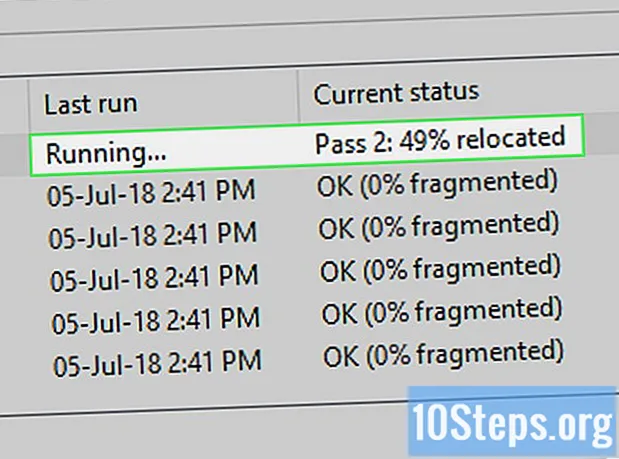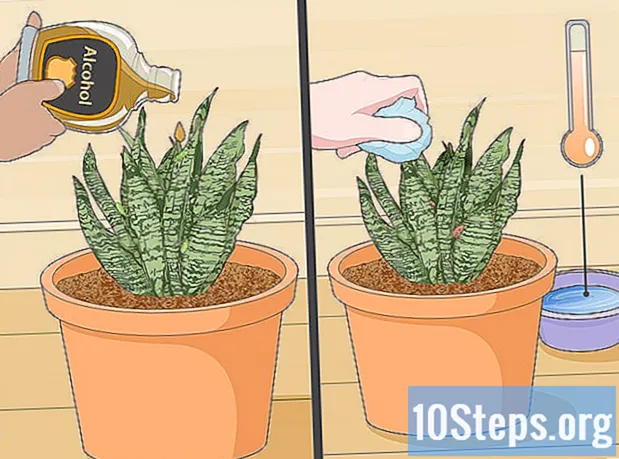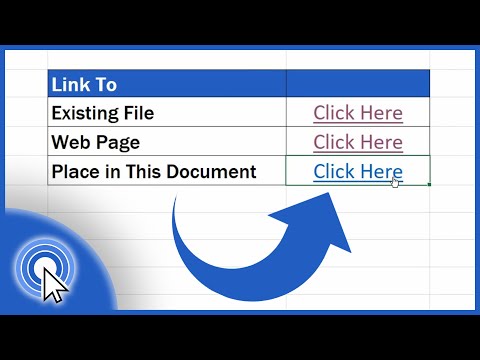
Sisu
Microsoft Excel on arvutustabeli haldamise programm, mis võimaldab kasutajal korraldada, hooldada ja analüüsida erinevat tüüpi andmeid. Samasse faili saate lisada linke veebisaitidele, muudele dokumentidele ja isegi teistele lahtritele ning arvutustabelitele - see on kasulik teistele teabeallikatele viitamisel.
Sammud
1. meetod 4-st: lingi sisestamine arvutustabelis asukohta
Valige lahter, kuhu soovite lingi luua. Iga arvutustabeli lahter teeb.

Avage vahekaart „Sisesta” ja klõpsake nuppu "Hüperlink’. Avate uue akna.
Klõpsake vasakul olevas menüüs valikut „Asetage see dokument”. Seega saate linkida arvutustabeli mis tahes lahtrisse.

Sisestage lahtrinumber, millele link juurde pääseb. Saate seda teha mitmel erineval viisil:- Lahtri asukoha sisestamiseks valige see loendist „Lahtriviide“. Seejärel sisestage jaotise "Sisesta lahtriviide" konkreetne väli, näiteks "C23".
- Määratletud lahtrid või vahemikud saate valida loendist „Määratletud nimed”. Sellisel juhul pole asukohta võimalik sisestada.

Muutke kuvatavat teksti (valikuline). Üldiselt on lingi tekst sama, mis sellega seotud lahtriga. Seda osa saate muuta väljal „Tekst kuvamiseks”.- Klõpsake nuppu "Ekraani näpunäide ...", et muuta teksti, mis kuvatakse siis, kui kasutaja hõljub lingi kohal.
2. meetod 4-st: veebisaidile lingi lisamine
Kopeerige veebisaidi aadress, kuhu link teid viib. Saate luua linke mis tahes veebisaidile. Selleks kopeerige URL brauseris või paremklõpsake sellel ja klõpsake nuppu "Kopeeri aadress" (või midagi sellist, olenevalt brauserist).
Valige Exceli arvutustabelis lahter, kuhu soovite lingi lisada. Lingi saate sisestada arvutustabeli mis tahes lahtrisse.
Avage vahekaart „Sisesta” ja klõpsake nuppu "Hüperlink’. Seega avate uue akna, kuhu saate sisestada erinevat tüüpi linke.
Valige „Veebileht või fail... ”akna vasakul küljel. Seega avate File Exploreri.
- Kui kasutate Exceli 2011, klõpsake nuppu „Veebileht“.
Kleepige veebisaidi link väljale "Aadress". See asub akna allosas.
- Kui kasutate Exceli 2011, kleepige link akna ülaosas jaotise „Link linki” alla.
Muutke kuvatavat teksti (valikuline). Üldiselt sisaldab link tervet aadressi. Saate selle muuta mis iganes soovite, näiteks „Ettevõtte veebisait x”. Selleks klõpsake väljal “Kuvatav tekst” ja sisestage nimi.
- Kui kasutate rakendust Excel 2011, nimetatakse välja välja „Kuva”.
- Klõpsake nuppu "Ekraani näpunäide ...", et muuta teksti, mis kuvatakse siis, kui kasutaja hõljub lingi kohal.
Lingi loomiseks klõpsake nuppu "OK". Link ilmub teie valitud lahtrisse. Testi tegemiseks klõpsake seda või hoidke nuppu all ja vajutage muutmiseks uuesti nuppu „Hüperlink”.
3. meetod 4-st: lingi sisestamine meilisõnumi saatmiseks
Klõpsake lahtrit, kuhu soovite lingi lisada. Arvutustabelisse saate lisada lingi meilile. Selle valimiseks klõpsake vastaval lahtril.
Avage vahekaart "Lisa". Selles näete arvutustabelis erinevaid sisestamisvalikuid.
Klõpsake nuppu "Hüperlink". Seega avate uue akna, kuhu saate sisestada erinevat tüüpi linke.
Sisestage väljale „E-posti aadress” lingi e-posti aadress. Välja „Tekst kuvamiseks” täidetakse aadress automaatselt. Lisaks ilmub alguses väljend "mailto:".
- Kui olete varem e-posti aadresse kasutanud, valige need ekraani allservas olevast loendist.
Sisestage midagi väljale "Teema" (valikuline). Võite selliselt lingilt lahkuda, kuid mõelge ka teemale, mis hõlbustab kasutajatel end ise tuvastada.
Muutke kuvatavat teksti (valikuline). Üldiselt sisaldab link väljendeid „mailto:„ [email protected] ””, kuid väljal „Kuvatav tekst” saate muuta mida iganes, näiteks „Võtke meiega ühendust”.
- Klõpsake nuppu "Ekraani näpunäide ...", et muuta teksti, mis kuvatakse siis, kui kasutaja viib lingi kohale.
Lingi sisestamiseks klõpsake nuppu "OK". Loote lingi meilile. Sellel klõpsates avab kasutaja e-posti kliendi või veebisaidi uue sõnumiga konfigureeritud aadressile.
4. meetod 4-st: lingi sisestamine arvutis või serveris asuvale asukohale
Klõpsake lahtrit, kuhu soovite lingi lisada. Dokumendi või arvuti või serveri asukoha lingi saate sisestada arvutustabeli mis tahes lahtrisse.
Avage vahekaart „Sisesta” ja klõpsake nuppu "Hüperlink’. Seega avate uue akende koos võimalustega.
Klõpsake nuppu „Veebileht või fail... ”vasakpoolses menüüs. Selle valiku abil saate luua lingi mis tahes asukohta või dokumenti arvutis või serveris.
- Klõpsake rakenduses Excel 2011 for OS X faili leidmiseks nuppu "Dokument" ja "Vali".
Leidke kaust või fail, mille soovite linkida. Kiireim viis selleks on kasutada avanevat File Exploreri akent. Saate luua lingi, mis avab faili või isegi terve kausta.
- Saate muuta viimaste failide vaatamise viisi või isegi muuta praegust kausta.
Sisestage või kleepige faili või kausta aadress. Saate sisestada faili või kausta aadressi selle asemel, et sirvida Exploreris, kuni leiate selle - veelgi enam, kui need asuvad mõnes teises serveris.
- Kohaliku faili või kausta aadressi leidmiseks avage File Exploreri aken ja minge kuni sihtkohta. Klõpsake akna aadressiribal ja kopeerige see tee.
- Lingi loomiseks kleepige aadress Excelisse.
Muutke kuvatavat teksti (valikuline). Üldiselt sisaldab link kogu faili või kausta aadressi. Seda osa saate muuta väljal „Tekst kuvamiseks”.
Lingi loomiseks klõpsake nuppu "OK". Link ilmub teie valitud lahtrisse. Klõpsake seda faili või kausta avamiseks.
- Arvutustabeli kasutajatel peab olema juurdepääs failile või kaustale samast asukohast nagu teie.Sõltuvalt juhtumist on lingi loomise asemel parem fail kinnistada.